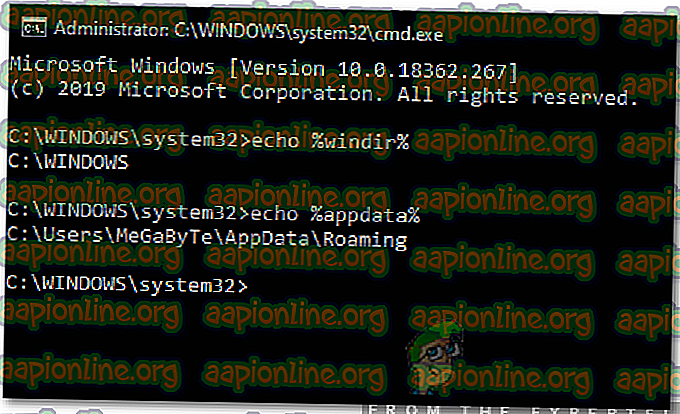Qu'est-ce que: '% windir%'
Les utilisateurs qui ont rencontré le dossier «% Windir%» dans les rapports d’erreur ou d’autres commandes ont posé de nombreuses questions. Dans cet article, nous discuterons de ce que l’on entend par implication et nous vous enseignerons également une méthode pour vérifier quel dossier la commande particulière représente.

Que signifie "% windir%"?
Habituellement, nous voyons certaines commandes qui incluent deux symboles de pourcentage avant et après. Ces commandes sont utilisées pour ouvrir un dossier ou pour représenter un dossier. La commande « % windir% » représente le dossier principal de Windows dans lequel tous les fichiers importants sont stockés. Ce dossier se trouve dans le répertoire principal de Windows et nécessite des autorisations spéciales ou un compte administrateur pour être ouvert.

Un grand nombre de dossiers système de Windows peuvent être ouverts directement en tapant leurs noms avec un symbole de pourcentage avant et après eux. Il est important que les dossiers soient uniques pour pouvoir les ouvrir. Vous pouvez également taper « % systemroot% » dans l'invite d'exécution et appuyer sur Entrée pour ouvrir le dossier Windows. Il fait référence au répertoire racine de Windows.

Comment vérifier à quel dossier une commande particulière fait référence?
Il y a beaucoup de commandes qui ont le symbole de pourcentage avant et après eux. Lorsque ces commandes sont saisies dans l'invite d'exécution et exécutées, elles ouvrent un dossier / répertoire particulier. Si vous voulez savoir à quel dossier une commande particulière fait référence, vous pouvez indiquer son emplacement avant d'exécuter la commande. Cela vous aidera à identifier le dossier et à éviter certains risques de sécurité.
- Appuyez sur " Windows " + " R " pour ouvrir l'invite d'exécution.
- Tapez "cmd" et appuyez sur " Ctrl " + " Shift " + " Entrée " pour fournir les privilèges administratifs.

- Tapez " Echo " et incluez la commande avec les symboles de pourcentage avant et après.
- Appuyez sur “ Entrée ” pour exécuter la commande.
- L'invite de commande affiche maintenant le répertoire / l'adresse exact (e) auquel la commande fait référence.
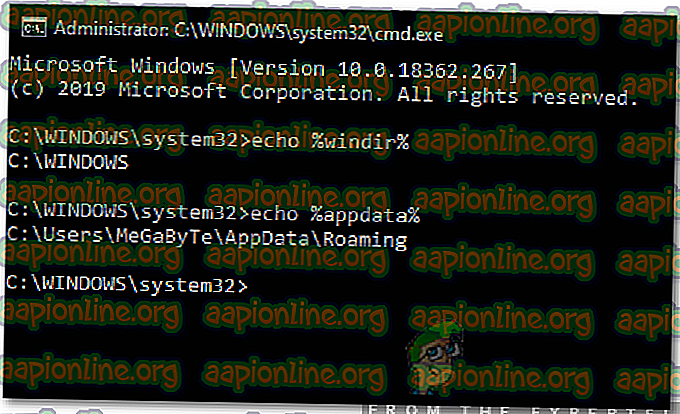
- Vous pouvez également taper l'adresse dans l'invite d'exécution et appuyer sur « Entrée » pour l'ouvrir.